iphone7开启两步验证方法流程来啦!手机在线支付也有安全顾虑,所以我们最好开启两步验证,那么iphone7两步验证怎么开启呢?下文小编给大家介绍一下!
iphone7开启两步验证方法流程:
1、打开【苹果官网】,然后下拉到底部找到【管理你的Apple ID】。(如下图)
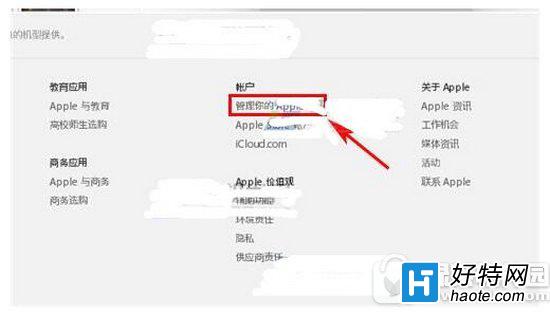
2、随后输入你的账号密码登录。(如下图)
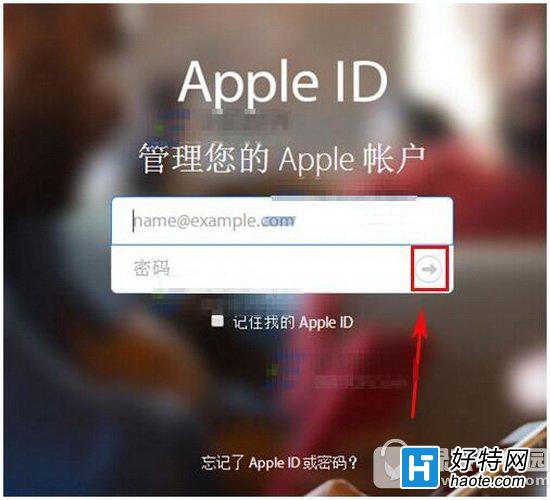
3、找到【两步验证】的选项后点击【开始使用】。(如下图)
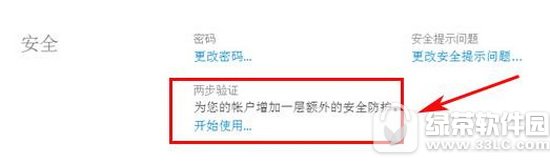
4、然后添加你的手机号码。(如下图)
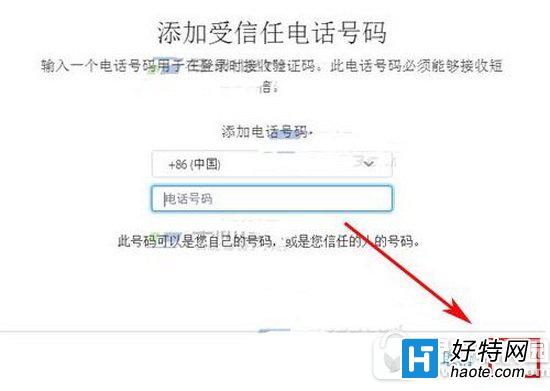
5、然后就会要求验证你的手机号码了,将手机上收到的验证码输入去点击【验证】。(如下图)
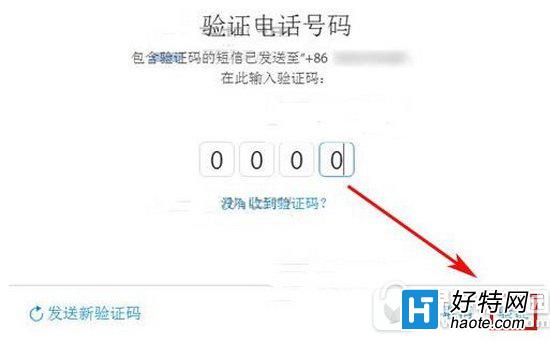
6、然后系统会再次进行确认该设备是否是你本人的,收到验证码后输入去点击【验证】。(如下图)
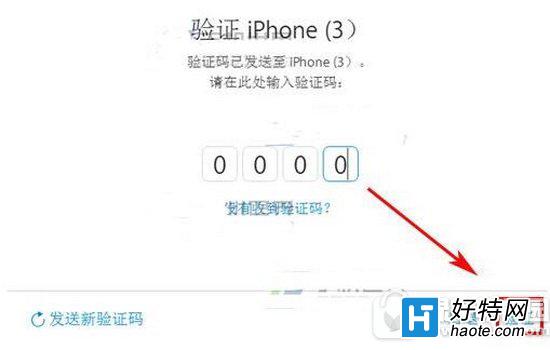
7、验证后我们会收到一串【恢复密匙】,记得写下来或者拍张照,(绝对绝对绝对不能弄丢该密码匙,因为忘记密码匙的话以后想更改密码或者忘记密码的话就无法再操作了,库克也帮不了你),最后我们再仔细阅读完相关注意事项后打上【√】,点击【启用两步验证】就可以了。(如下图)
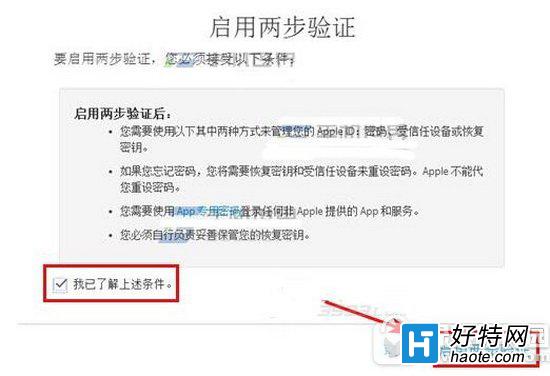
8、设置完成后你还必须等待3天才可以开启这个验证机制。原因是Apple担心你的帐号已经被盗,做这次设定的并非阁下你本人,所以需要3天后确定没有其他人偷用你的帐号后,就可以开始完成设定。Apple会发送电邮给你作确定,到时再根据提示进行做就可以了。
小编推荐阅读